خرید رایانه جدید برای بسیاری از اعضای خانواده یک لذت بزرگ است. اما خرید رایانه و نصب صحیح آن کافی نیست ، مهم این است که یک رایانه شخصی برای استفاده بیشتر راحت و ایمن تنظیم کنید. شما باید مراحل نصب یک رایانه تازه خریداری شده را با نصب سیستم عامل شروع کنید. در حال حاضر در این مرحله ، انجام تعدادی از عملیات ساده ، اما با اهمیت کمتر ، توصیه می شود. این در مورد راه اندازی یک دیسک سخت برای استفاده بعدی است.

لازم است
- دیسک نصب ویندوز
- مراقبت از سیستم پیشرفته
دستورالعمل ها
مرحله 1
هنگام نصب سیستم عامل ، توصیه می شود که دیسک سخت را به پارتیشن تقسیم کنید. در مورد ویندوز هفت ، این کار را می توان با استفاده از ابزار استاندارد انجام داد. وقتی پنجره انتخاب دیسک ها برای نصب سیستم عامل باز می شود ، با کلیک روی دکمه "حذف" پارتیشن های موجود را حذف کنید. پس از آن ، حداقل دو پارتیشن جدید ایجاد کنید. یکی از آنها برای نصب سیستم عامل است. اندازه آن باید تقریباً 50 گیگابایت باشد. اندازه و سیستم فایل پارتیشن های باقیمانده می تواند هر چیزی باشد. بخشهای خیلی کوچکی ایجاد نکنید مگر اینکه هدف خاصی داشته باشید.
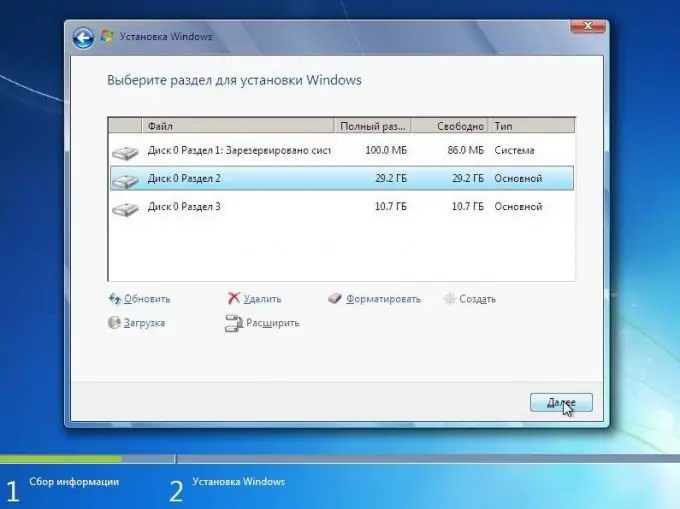
گام 2
پس از نصب سیستم عامل ، باید آن را بهینه کنید. خصوصیات درایو محلی حاوی سیستم عامل را باز کنید. در پایین برگه "عمومی" ، مورد "مجاز به نمایه سازی محتویات پرونده …" را پیدا کرده و آن را غیرفعال کنید. این عمل را برای سایر پارتیشن های دیسک سخت نیز تکرار کنید.
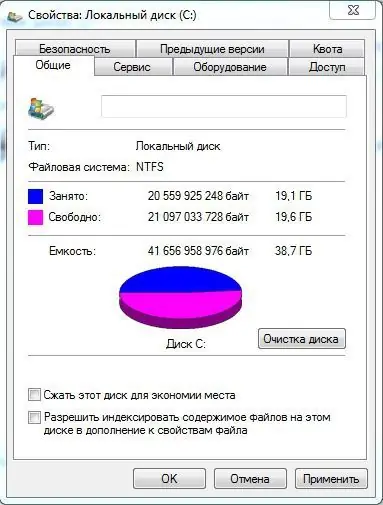
مرحله 3
از طراحی دسک تاپ مراقبت کنید. تم و محافظ صفحه نمایش مورد علاقه خود را انتخاب کنید. اندازه میانبرها و نوار ابزار دسترسی سریع را سفارشی کنید. شما می توانید از برنامه های مختلف برای ایجاد مناطق دسترسی سریع اضافی برای پرونده ها استفاده کنید. به یاد داشته باشید که استفاده از تعداد زیادی جلوه بصری برای دسک تاپ توصیه نمی شود اگر عملکرد رایانه شما خیلی زیاد نیست.
مرحله 4
برنامه Advanced System Care را نصب کنید. این برای راه اندازی سریع و بهینه سازی سیستم لازم است. برنامه را اجرا کرده و "Clean Windows" را انتخاب کنید. هر چهار مورد را فعال کنید و روی "اسکن" کلیک کنید. برای رفع مشکلات پیدا شده ، روی "تعمیر" کلیک کنید.

مرحله 5
به برگه System Diagnostics بروید و مراحل مرحله قبل را تکرار کنید. این برنامه را حداقل ماهی یک بار روشن کنید. این سیستم را در نظم مناسب حفظ خواهد کرد. عملکرد اسکن خودکار سیستم را غیرفعال نکنید.







